1. 下载redis 的 windows下的安装文件
https://github.com/MicrosoftArchive/redis/releases
msi文件下载地址
https://github-production-release-asset-2e65be.s3.amazonaws.com/3402186/bb1d10fc-3fac-11e6-8dc7-a51af1d6f36f?X-Amz-Algorithm=AWS4-HMAC-SHA256&X-Amz-Credential=AKIAIWNJYAX4CSVEH53A%2F20180709%2Fus-east-1%2Fs3%2Faws4_request&X-Amz-Date=20180709T051044Z&X-Amz-Expires=300&X-Amz-Signature=51df0f8bb31e0e9d191a54d714955766968205ce7d172bd27ce4fbe329a493a3&X-Amz-SignedHeaders=host&actor_id=24603306&response-content-disposition=attachment%3B%20filename%3DRedis-x64-3.2.100.msi&response-content-type=application%2Foctet-stream
2. 直接进行安装
3. 查看windows的服务
运行 输入
services.msc
4. 查看redis的相关信息
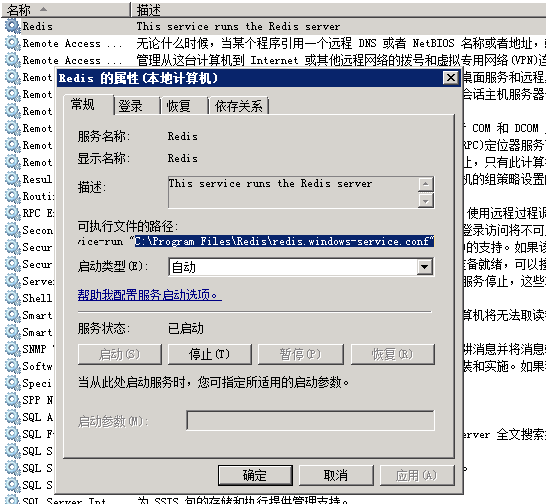
5. 修改上一张图里面的 配置文件内容
修改内容 requirepass Test6530 bind 0.0.0.0
6. 重启服务
net stop redis
net start redis
7. 使用客户端进行连接.
不适用msi的方式进行安装
1. zip文件下载地址
https://github-production-release-asset-2e65be.s3.amazonaws.com/3402186/bb47f4a2-3fac-11e6-9e71-9a4261699bd5?X-Amz-Algorithm=AWS4-HMAC-SHA256&X-Amz-Credential=AKIAIWNJYAX4CSVEH53A%2F20180709%2Fus-east-1%2Fs3%2Faws4_request&X-Amz-Date=20180709T051048Z&X-Amz-Expires=300&X-Amz-Signature=fe74be47cccb6b487f0d98c4227a27e615d91c26806ac6d662c250c36b33772f&X-Amz-SignedHeaders=host&actor_id=24603306&response-content-disposition=attachment%3B%20filename%3DRedis-x64-3.2.100.zip&response-content-type=application%2Foctet-stream
2. 复制到一个windows机器下 并且解压缩
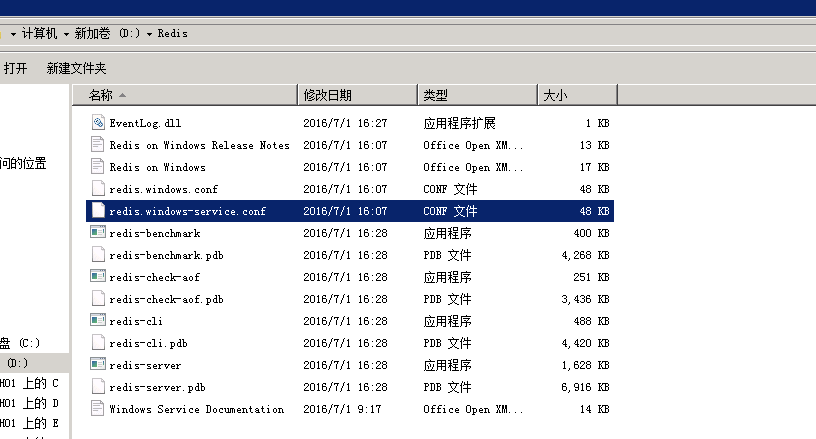
3. 一样的修改 选中的配置文件
可以验证将 12.220作为主服务器来使用
bind 0.0.0.0 slaveof 10.24.12.220 6379 masterauth Test6530
4. 使用配置文件进行启动 验证 成功
5. 编写bat文件 启动命令
D:Redis edis-server.exe D:Redis edis.windows-service.conf
6. 管理工具-任务计划程序
创建基本任务
触发器 选择计算机启动时
操作 选择为 启动程序
选择启动程序为bat文件
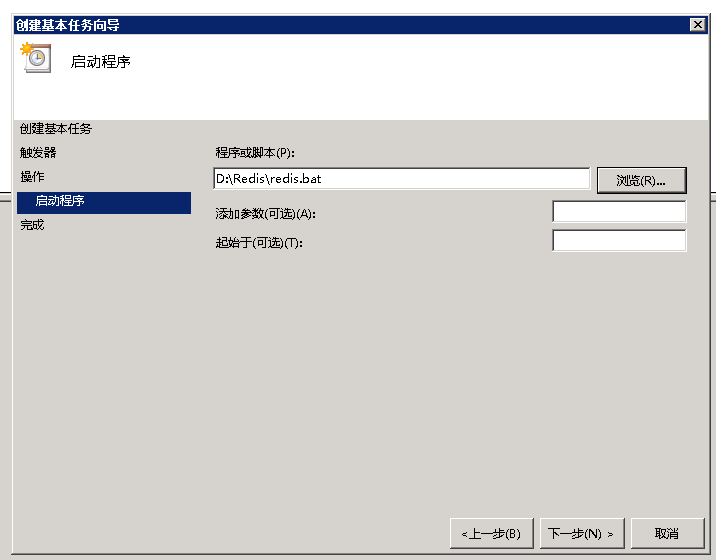
创建完成后 进行简单处理 修改属性
修改用户权限
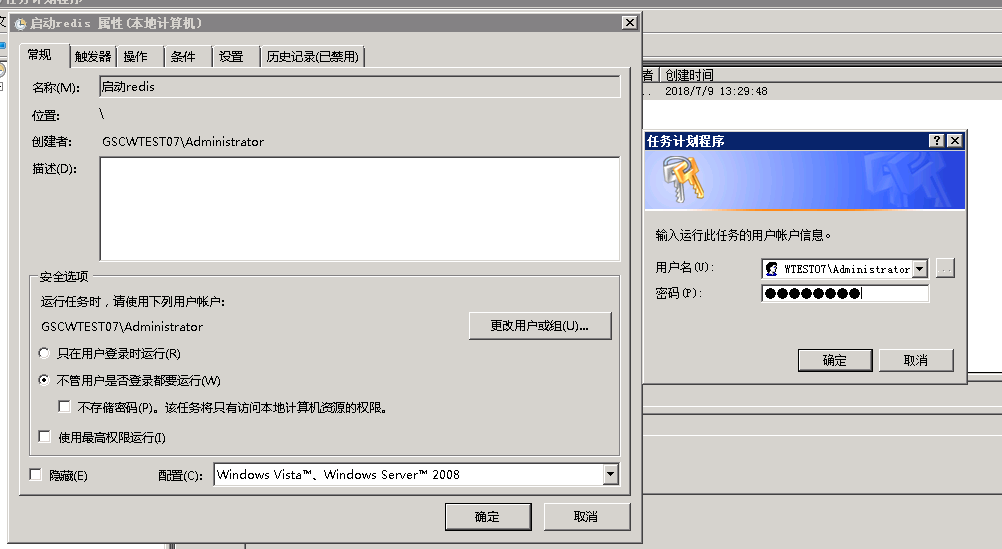
重启服务器进行验证.